
Rival710は有機ELディスプレイを搭載していてここに好きなロゴを表示させることができます。
簡単に作る方法書いておきます。自分が忘れないためにも
ちなみに私はデザイン力皆無です。棒人間くらいしか書けません
目次
公式スクリーンロゴ
https://jp.steelseries.com/gaming-mice/rival-710
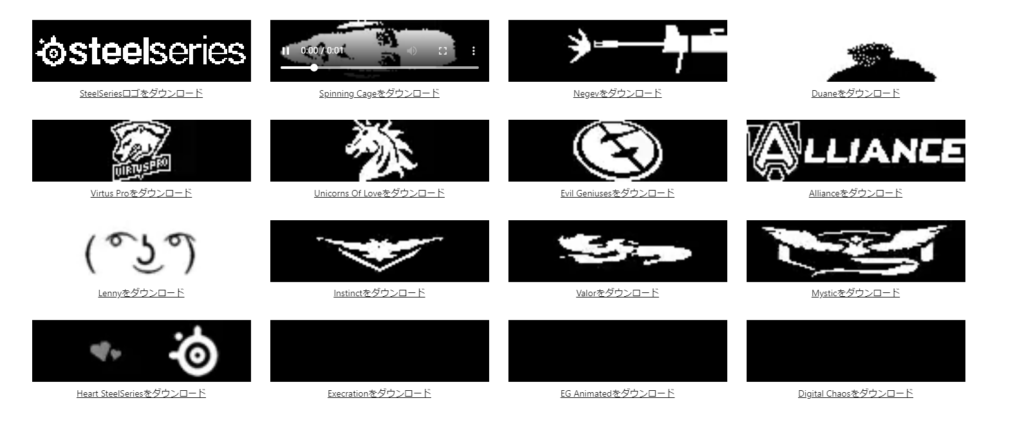
公式サイトでもいくつかあるので気に入ったのがあれば使うと良いと思います。
初期設定では一番上のSteelseriesのロゴになっています。
ちなみに白黒表示しかできません。
作り方
作り方ですが、基本は文字の映し方を書いておきます。言うほどでもなく簡単です。
デザイン力があれば自作ロゴなどを載せることもできると思います。
特別なソフトなどは使わずにペイントで作る方法です。
①ペイントで解像度を合わせる
ロゴの解像度は128×36 pxなのでサイズを変更して合わせる
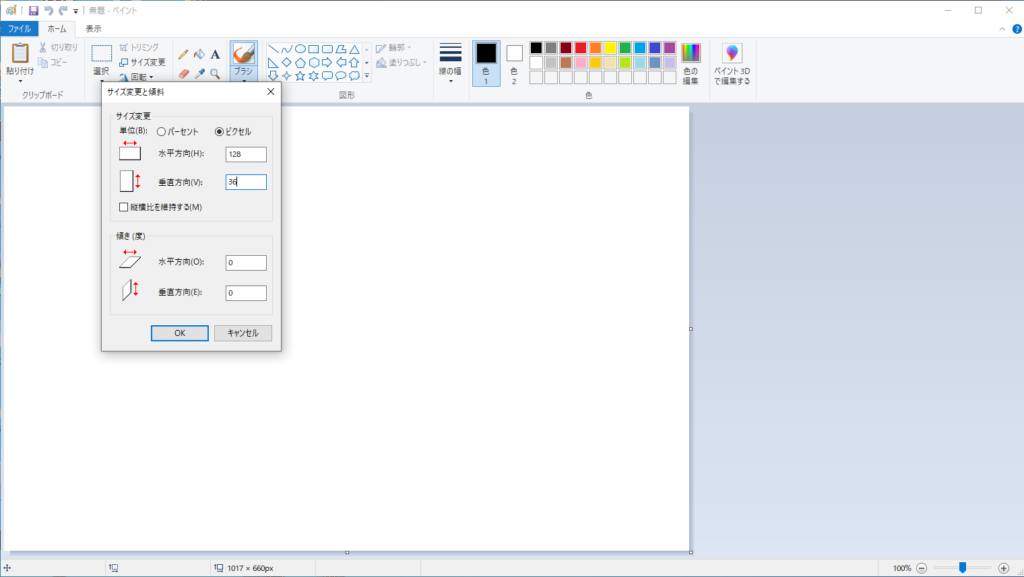
②グリッド線を表示させる
解像度が低いのでドットを表示させると書くのが楽です
表示タブからグリッド線をONにします
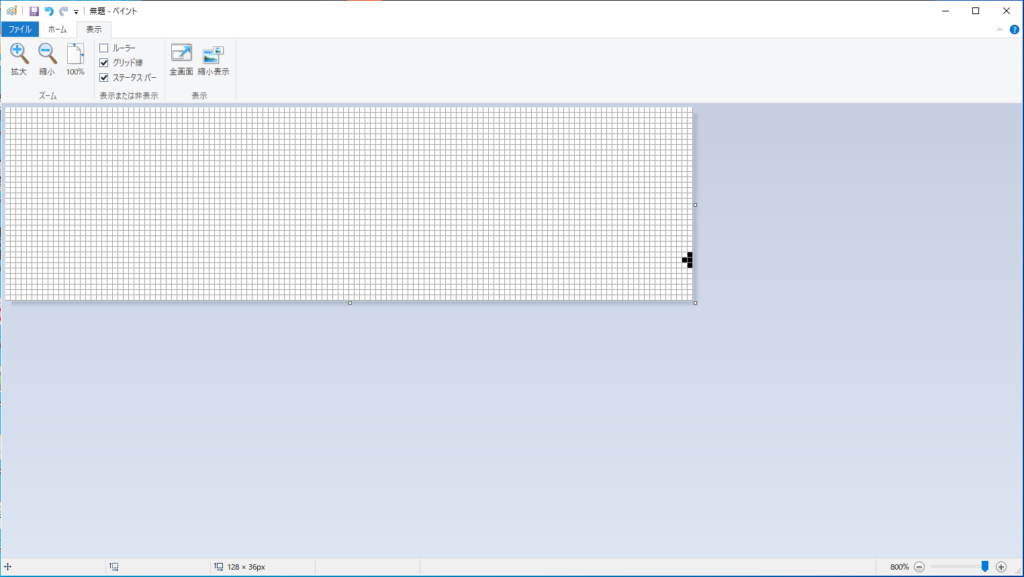
③塗りつぶして真っ黒にする
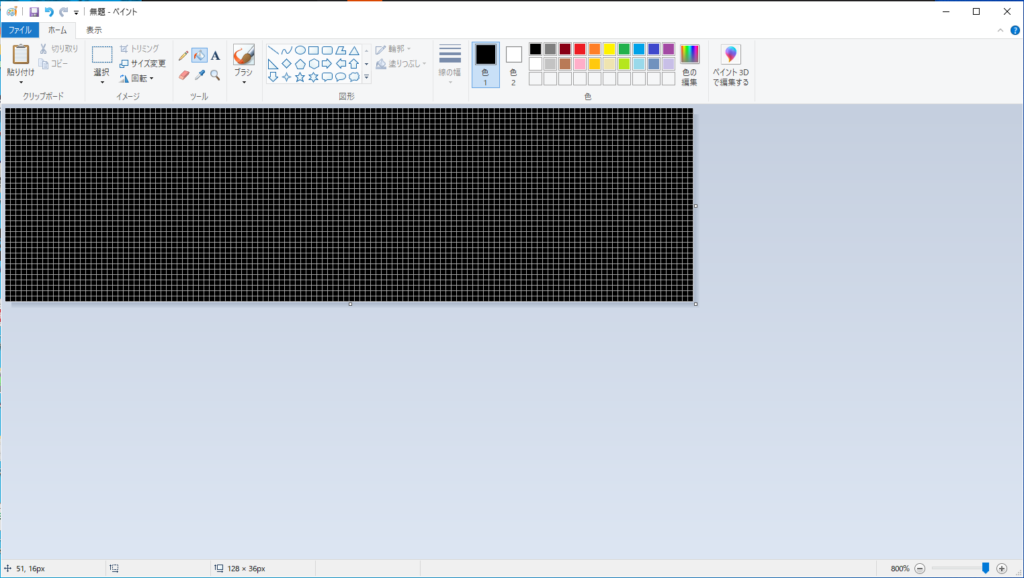
④テキストで文字を白色で書く
テキストで文字を白色で書いて外側をクリック
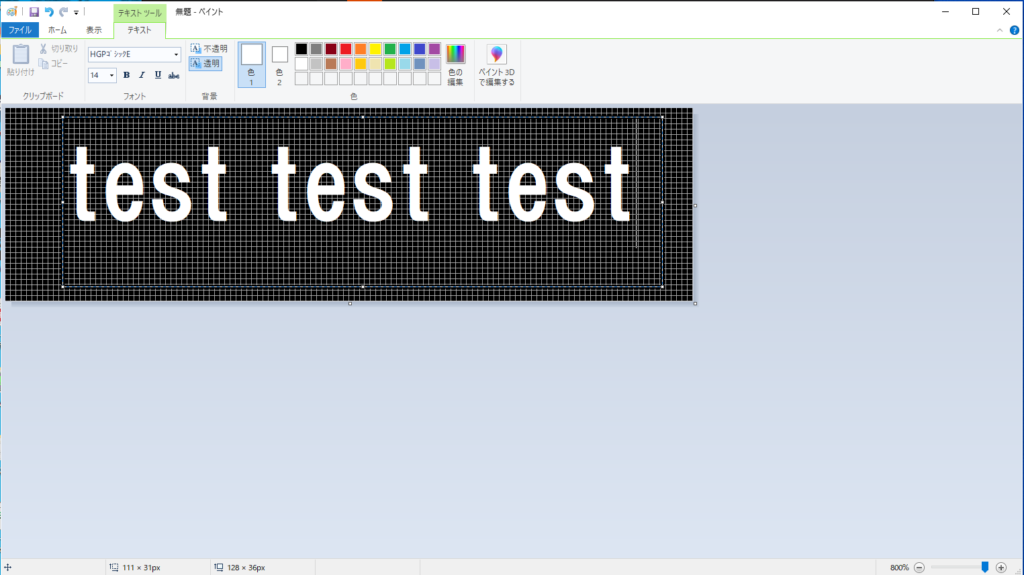
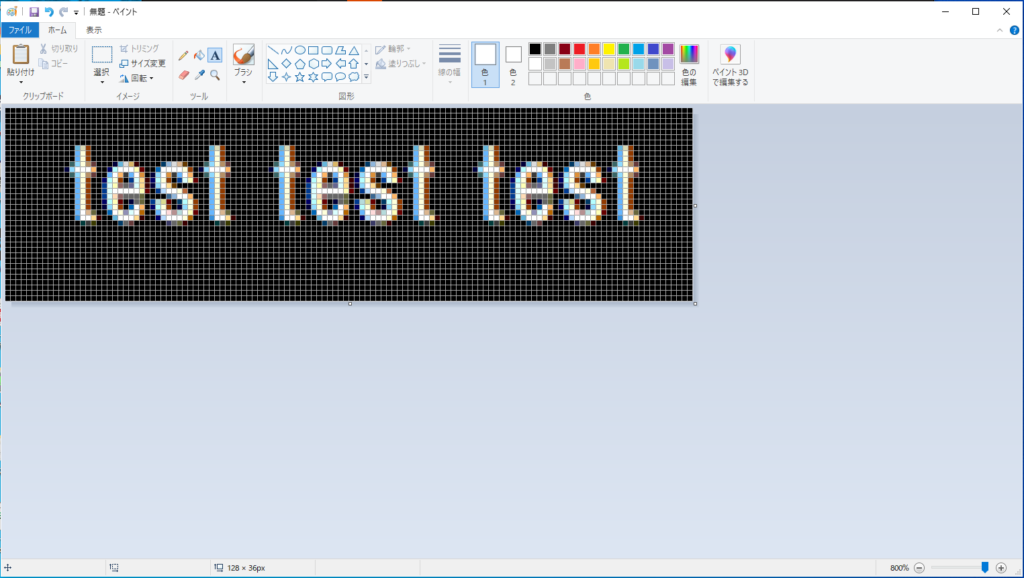
そうすると↑のように解像度に対応したドットの文字が反映されます。
これを保存すればOK
ここで絵を作ったり、どこかのロゴをサイズ合わせて入れ込むのもありですね
アップロード
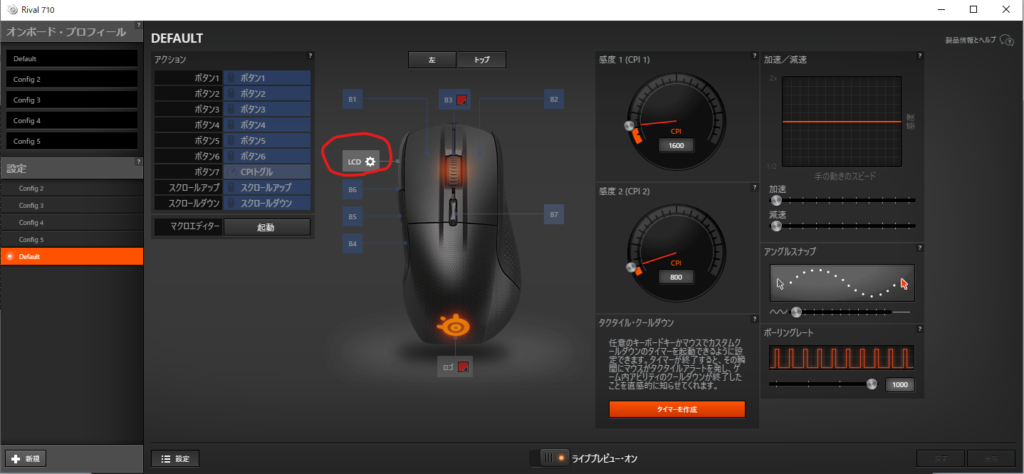
Steelseries Engine3 の設定のLCDの所で出来ます。
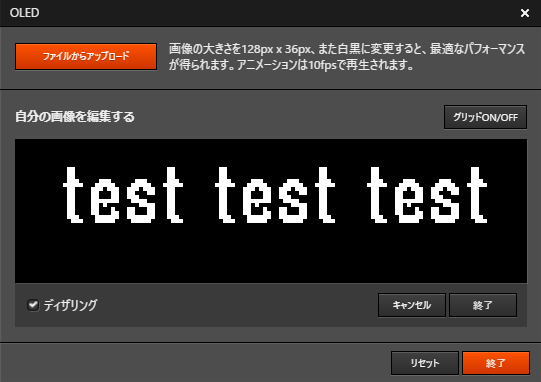
先ほどの画像をアップロードすればOK。グラデーションがついていた所も白くなるので問題ないです。
ディザリングのチェック外しておいたほうが元の形になって良いです。
無事LCDに表示されればOK。LCDと設定画面とだと見え方も少し違うので最後はマウスで出来栄えをチェック!
アニメーションの作り方
ロゴだけじゃ満足できなくなった人に向けてアニメーションの作り方
ちなみに私自身はアニメーションは目がチカチカするのでしていません。
こちらもめちゃくちゃ簡単です。
①コマ撮り画像を作る
このRival710は10fpsで動くのでコマ撮りで上記のペイントの手法で画像を作ればOKです。
公式のサンプルを見ると長くて6~7秒なので多くても60~70枚くらいの画像なので大した量じゃありません。人力でもできるレベル。
2つの画像を交互に表示させるだけならAを5回、Bを5回みたいな感じで表示させるといいでしょう。
②gifに変換する
ペイントで作ったpngの画像ファイルを結合してgifファイルにします。
結合変換ソフトはいくらでもあるのでお好きなのを使えば良いです。
私的にシンプルで使いやすいと思うのはGiamです
https://freesoft-100.com/download/giam/
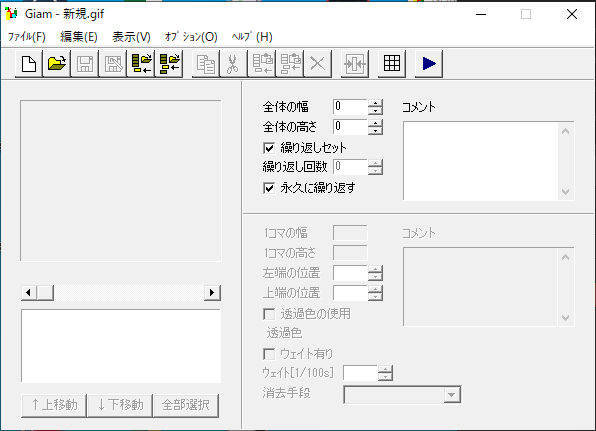
Giamに入れ込みたいpngファイルを順番にドラッグして入れていきます。
最後は名前を付けて保存でOK。全体の幅や高さは最初に解像度を合わせているので変更する必要はありません。
サンプルとして日々是Dota2とtestを同時に表示するやつを作ってみた
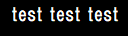
マウスでも同じように動きました